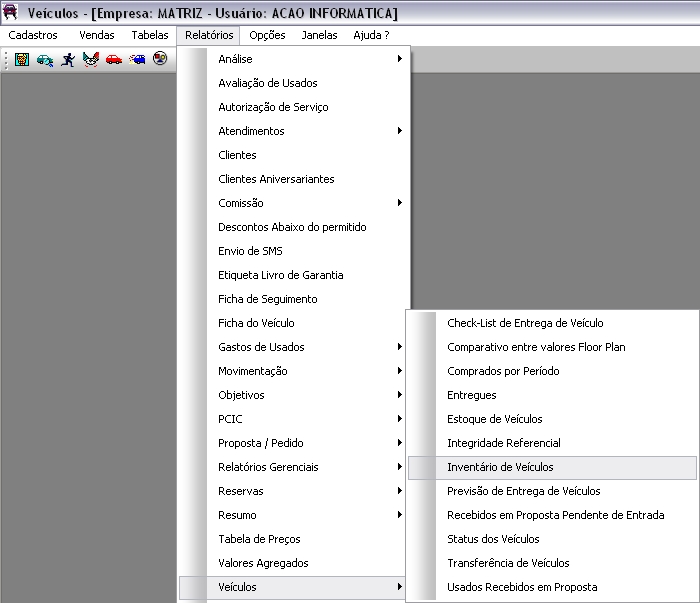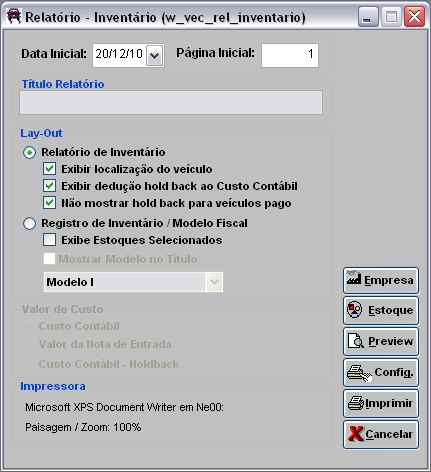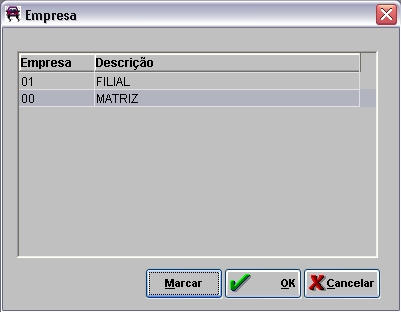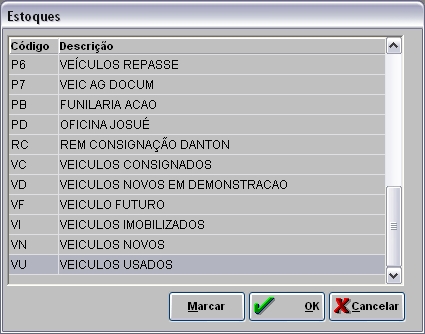De Dealernet Wiki | Portal de Soluçăo, Notas Técnicas, Versőes e Treinamentos da Açăo Informática
Introdução
O RelatĂłrio InventĂĄrio de VeĂculos serve para saber a quantidade de veĂculos no estoque da concessionĂĄria.
Gerando RelatĂłrio InventĂĄrio de VeĂculos
MĂDULO VEĂCULOS
1. No menu principal clique no botĂŁo RelatĂłrios e VeĂculos;
2. Em seguida selecione a opção InventĂĄrio de VeĂculos;
3. Na janela RelatĂłrio - InventĂĄrio preencha Data Inicial;
4. Defina o Lay-Out a ser utilizado no relatĂłrio;
Nota:
- A opção Registro de Inventårio / Modelo Fiscal quando marcada é habilitado o campo Valor de Custo.
Entendendo os lay-outs:
RelatĂłrio de InventĂĄrio - visualiza informaçÔes, como: cĂłdigo do veĂculo, nota fiscal de entrada, nota fiscal de compra, nĂșmero de dias do veĂculo em estoque, modelo, chassi, custo contĂĄbil e valor da nota de entrada.
Exibir localização do veĂculo - quando marcada, visualiza a localização do veĂculo no relatĂłrio.
Exibir dedução holdback ao Custo Contåbil - quando marcada, mostra valor de holdback no relatório.
NĂŁo mostrar hold back para veĂculos pago - quando marcada, concilia a conta Hold Back com o veĂculo pago e se a obrigação do veĂculo estiver liquidada, o valor do Hold Back aparece zerado. Caso a opção nĂŁo nĂŁo esteja marcada, o Hold Back serĂĄ calculado e visualizado normalmente.
Registro de InventĂĄrio / Modelo Fiscal - visualiza informaçÔes, como: classificação fiscal, discriminação do veĂculo, unidade, quantidade e custo unitĂĄrio e total.
- Exibe Estoques Selecionados - mostram os estoques selecionados, basta clicar no botĂŁo Estoque.
- Mostrar Modelo no TĂtulo - mostrar modelo do veĂculo no tĂtulo que foi gerado.
Valor de Custo
- Custo ContĂĄbil - custo contĂĄbil do veĂculo
- Valor da Nota de Entrada - valor da nota de entrada (rodapé da nota)
- Custo ContĂĄbil - Holdback - custo contĂĄbil do holdback
5. Na janela RelatĂłrio - InventĂĄrio clique no botĂŁo Estoque;
6. Selecione o(s) estoque(s) e clique no botĂŁo OK;
7. Na janela RelatĂłrio - InventĂĄrio clique no botĂŁo Empresa;
8. Selecione a(s) empresa(s) e clique no botĂŁo OK;
9. Na janela RelatĂłrio - InventĂĄrio clique no botĂŁo Preview para visualizar o relatĂłrio. E para imprimir, clique em Imprimir.
Entendendo os Campos do RelatĂłrio InventĂĄrio de VeĂculos
Dados do relatĂłrio:
VeĂculo: cĂłdigo do veĂculo
Entrada no Estoque
N.E.: nĂșmero da nota fiscal de entrada
Data: data em que o veĂculo entrou no estoque
N.F.: nĂșmero da nota fiscal de fĂĄbrica
Compra
N.E.: nĂșmero da nota fiscal de entrada
Data: data da emissĂŁo da nota fiscal
N.F.: nĂșmero da nota fiscal de fĂĄbrica
Nr Dias: nĂșmero de dias em que o veĂculo encontra-se no estoque
Modelo: modelo do veĂculo
data inicial: quantidade de dias do veĂculo em estoque desde o dia de sua compra (data da emissĂŁo da nota pela montadora atĂ© a data do relatĂłrio)
Chassi: nĂșmero do chassi do veĂculo
Placa: placa do veĂculo
Custo ContĂĄbil: valor do custo contĂĄbil do veĂculo
Valor NE: valor da nota fiscal de entrada
Hold Back: valor do holdback
Custo C. - Hold: custo contĂĄbil do holdback
Localização: mostra a localização do veĂculo